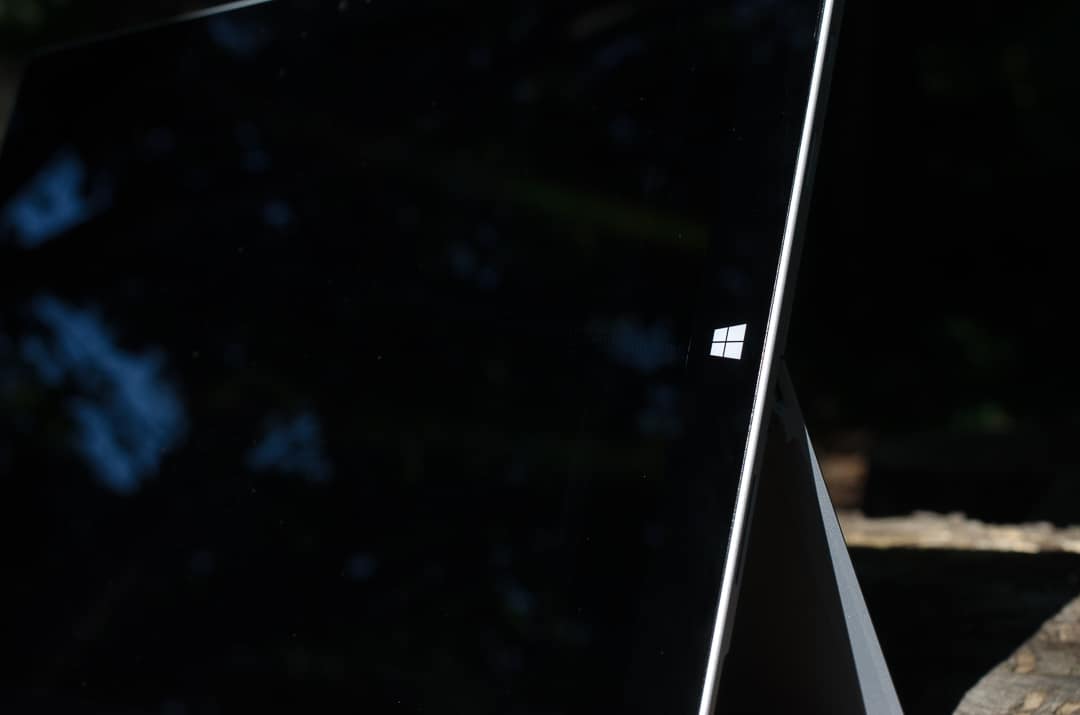充分利用 Surface 觸控筆的 5 大提示和技巧

如果您刚刚购买了 Surface,那么 Surface Pen 是您新平板电脑或笔记本电脑的必备配件,其强大的功能可提升创意表现和使用效率。

微軟已經為 Surface Duo 發布了它的第一個 SDK。以下是讓它運行的方法:
檢查您的先決條件
安裝安卓工作室
安裝 Visual Studio 2019(免費社區版就可以)
安裝 Surface Duo SDK
微軟的雙屏智能手機Surface Duo至少要再過 11 個月才會面世,但如果你對此感到興奮,可以直接在自己的 PC 上模擬 Surface Duo 體驗。這可以通過 Microsoft 最近發布的 Surface Duo SDK 來完成(現在適用於 Mac)。
此 SDK 旨在讓開發人員在模擬的 Surface Duo 上編碼和演示他們的應用程序,但任何熟悉 Windows 的人也可以自由地自行嘗試——無論他們是否是開發人員。
在本指南中,我們將向您展示如何在 Windows 10 PC 上試用 Surface Duo SDK 並獲得 Surface Duo 模擬器,以體驗雙屏 Microsoft Android 體驗。但是,請注意,這是一個非常技術性的過程。
在開始之前,您需要注意一些先決條件。您需要將一些開發人員程序下載到 Windows 10 PC,並且需要確保啟用了一些設置選項。
此外,在安裝之前,為了安全起見,您的 PC 上需要大約 15-20GB 的可用空間。此外,請注意,Surface Duo 模擬器有很多問題,並且不支持 Google Play 商店,因此您的體驗將非常有限,僅限於少數股票應用程序和用戶界面。這是給你的清單。
如果您已經啟用了上述 Windows 功能,並且在您的 PC 上支持硬件虛擬化,那麼您就可以開始了。您可以前往 Google 的網站下載 Android Studio。這是一個 719MB 的文件,因此您需要耐心等待。完成後,雙擊運行它,安裝時請耐心等待。由於在安裝過程中提取了內容,因此您的 PC 上需要大約 2.3GB 的可用空間來存放這些文件。 這一步非常重要,因為 Android Studio 具有 Surface Duo 模擬器的底層 Android 文件。如果您跳過這一步,模擬器將無法工作。
安裝後,系統會提示您導入 Android Studio 設置。跳過這一點,並選擇不導入設置。然後您可以選擇標準並繼續。您將可以選擇一個主題,然後您將看到一個 SDK 組件列表。繼續單擊藍色的下一步按鈕,然後單擊完成。您必須等待所需的 SDK 工具安裝。需要下載和安裝的文件大約有 500MB 的額外價值。完成後,單擊完成。
完成後,您將能夠打開 Android Studio。單擊啟動新的 Android Studio 項目。選擇不添加活動。項目加載後,前往文件菜單並選擇設置。然後,您需要單擊側欄中的系統設置,然後單擊 Android SDK。確保在列表中選中 Android 10 並顯示已安裝。並檢查 SDK Tools 下是否安裝了 Intel x86 Emulator Accelerator。您還需要確保在 SDK 更新站點下啟用所有內容。如果沒有,請單擊相應的框並單擊“確定”進行安裝。驗證後,您可以關閉 Android Studio。
現在您已經安裝了 Android Studio,第二步是安裝 Visual Studio 2019。如果您從下載頁面選擇 Community 2019 版本,這將是另一個免費下載。下載 .exe 後,雙擊以啟動它。然後安裝程序將獲取文件,初始下載大約為 71MB。
初始下載完成後,安裝程序將啟動 Visual Studio 2019。向下滾動工作負載列表並選擇 Mobile Development with .NET。然後,您需要在下載時選擇“安裝”,然後單擊“安裝”按鈕。這將是 7.26 GB 的下載,安裝大約需要 10 分鐘左右。要有耐心。
安裝完所有內容後,您將收到登錄提示。單擊 Not now,也許稍後。然後,您可以選擇您的主題並單擊啟動 Visual Studio。然後將彈出另一個窗口,然後單擊“無代碼繼續”。這將打開 Visual Studio。
要繼續,您需要再次確保所有相關的 Android SDK 工具都安裝在您的 PC 上。您可以通過單擊工具菜單,選擇 Android,然後選擇 Android SDK 管理器來執行此操作。選擇後,檢查是否安裝了 Android 9 或 Android 10。如果沒有,請單擊該框,然後應用更改以讓 VIsual Studio 安裝它。您還需要單擊 Tools 菜單並展開 Android SDK Tools、Android SDK Build Tools 和 Android Emulator 的框。
確保您看到它在每個下面都顯示已安裝。如果沒有,您需要單擊該框以下載並安裝 Visual Studio。完成後,單擊應用更改。然後可以關閉 Visual Studio。
現在你已經安裝了 Android Studio 和 Visual Studio 2019,你可以自由安裝 Surface Duo SDK。這是所有步驟中最簡單的一步。您需要做的就是從 Microsoft 網站下載該文件。下載大約 620MB,所以請耐心等待。
下載後,將 ZIP 解壓縮到 PC 的某個位置,最好是在您的文檔文件夾中。提取後,如果您還沒有被帶到那裡,請前往文件被提取到的位置。您會注意到一個帶有 Microsoft 徽標的文件,標有 SurfaceDuoEmulator_2020.117.2。單擊它以運行安裝程序。您需要額外的 3.6GB 可用空間來安裝模擬器。
完成後,Surface Duo 模擬器的快捷方式將安裝在您的 PC 上。您現在可以自由探索模擬 Surface Duo!
啟動 Surface Duo 模擬器後,它需要一些時間來加載。根據您 PC 的硬件,這可能需要幾分鐘時間。不過,目前模擬器並沒有太多內容,因為它主要面向開發人員。
您可以預覽 Surface Duo 雙屏 UI 並打開一些常用應用程序,例如郵件、天氣和 Edge。您還可以並排堆疊應用程序,或將應用程序放在中間以使其像大屏幕上的書一樣打開。Edge 運行良好,可讓您打開網頁。如果您在 Surface 或觸摸屏 PC 上使用它,這是一種非常酷的體驗。所以一定要檢查一下,並在下面的評論中告訴我們您的想法!
如果您刚刚购买了 Surface,那么 Surface Pen 是您新平板电脑或笔记本电脑的必备配件,其强大的功能可提升创意表现和使用效率。
Surface Duo 相機並不能完全拍攝 DLSR 質量的照片,但如果您正在尋求提高圖像質量,以下是您可以修復它的方法。
Surface Duo 預購現已在 Microsoft AT&T 和 BestBuy 上線
做好準備!如果您認為購買新的 Windows PC 變得更容易,請再想一想,因為許多人,甚至是高級用戶,都會發現自己
對於 Windows 10 和 Surface,有兩種電源模式可讓您直接開始工作或延長電池壽命。
我們有什麼在這裡?您是否覺得自己是實驗性的,試圖在 Surface Pro 設備上安裝 Windows 以外的其他東西?是安卓嗎?烏班圖?
下面是我們為 Surface Duo 提供的 10 大最喜歡的提示和技巧,包括遠程桌面、帶回導航欄等等。
發現解決 Google Meet 麥克風問題的有效方法,包括音頻設置、驅動程序更新等技巧。
在 Twitter 上發送訊息時出現訊息發送失敗或類似錯誤?了解如何修復 X (Twitter) 訊息發送失敗的問題。
無法使用手腕檢測功能?以下是解決 Apple Watch 手腕偵測不起作用問題的 9 種方法。
解決 Twitter 上「出錯了,重試」錯誤的最佳方法,提升用戶體驗。
如果您無法在瀏覽器中登入 Google 帳戶,請嘗試這些故障排除提示以立即重新取得存取權限。
借助 Google Meet 等視頻會議工具,您可以在電視上召開會議,提升遠程工作的體驗。
為了讓您的對話更加安全,您可以按照以下步驟在行動裝置和桌面裝置上為 Instagram 聊天啟用端對端加密。
了解如何檢查您的 Dropbox 安全設定有助於確保您的帳戶免受惡意攻擊。
YouTube TV 為我們提供了許多堅持使用的理由,因為它融合了直播電視、點播視頻和 DVR 功能。讓我們探索一些最好的 YouTube 電視提示和技巧。
您的三星手機沒有收到任何通知?嘗試這些提示來修復通知在您的 Samsung Galaxy 手機上不起作用的問題。